ゲームの一部としてパッケージ化して使ってみよう
ここでは、コンパイルしたゲームでmocopiアプリのモーションデータを受信して使用するためのセットアップ方法について説明します。
- Unreal Engine Pluginを使ってアクターを動かそうを参照し、事前準備を行います。
ご注意
-
ブループリントプロジェクトの場合、C++クラスを新規作成して、C++プロジェクトに変換してください。
-
プロジェクトに Unreal Engine Pluginをセットアップした場合:
「MocopiLiveLink」のインストール先が「Plugins/Marketplace」の配下になっていることを確認してください。
階層が正しくない場合、パッケージ化を行うことが出来ません。 -
任意のプロジェクトでUnreal Engine Pluginを読み込めるようした場合(UE5.0またはUE5.1):
macでパッケージ化を行うには、C++プロジェクトの「Target.cs」ファイルに次のコードを追加する必要があります。if (Platform == UnrealTargetPlatform.Mac)
{
bOverrideBuildEnvironment = true; AdditionalCompilerArguments = "-Wno-deprecated-anon-enum-enum-conversion";
}
-
プロジェクトに「Metahuman」または「Unreal Mannquin」アセットを含んでいない場合、以下のファイルを削除してください。
[Plugins/MocopiLiveLink/Content/Metahuman/ABP_Metahuman]
[Plugins/MocopiLiveLink/Content/UnrealMannequin/ABP_Mannequin]
-
- Unreal Editorのメニューバーで[Window]>[Content Browser]>[Content Browser 1 - 4]を順にクリックします。
[Content Browser]タブ/ウィンドウが表示されます。 - [Content Browser]タブ/ウィンドウで、「MocopiActor」のブループリントをシーンに追加してブループリントを開きます。
- [Event Graph]タブを開きます。
- [Event Graph]に「Create Mocopi Source」を追加することで、ゲームでmocopiを使用することが出来るようになります。
- [Event Graph]上の任意の場所で右クリックし関数ノードダイアログを表示します。
検索欄に「mocopi」と入力して「Create Mocopi Source」を検索して追加します。 - 「Create Mocopi Source」と「Event BeginPlay」ノードに接続します。これで、ゲーム開始時に設定したパラメータで「Mocopi Source」が作成されます。
- 「Remove Source」関数で「Mocopi Source」を削除できます。
例では、ゲーム終了時に作成された「Mocopi Source」を削除しています。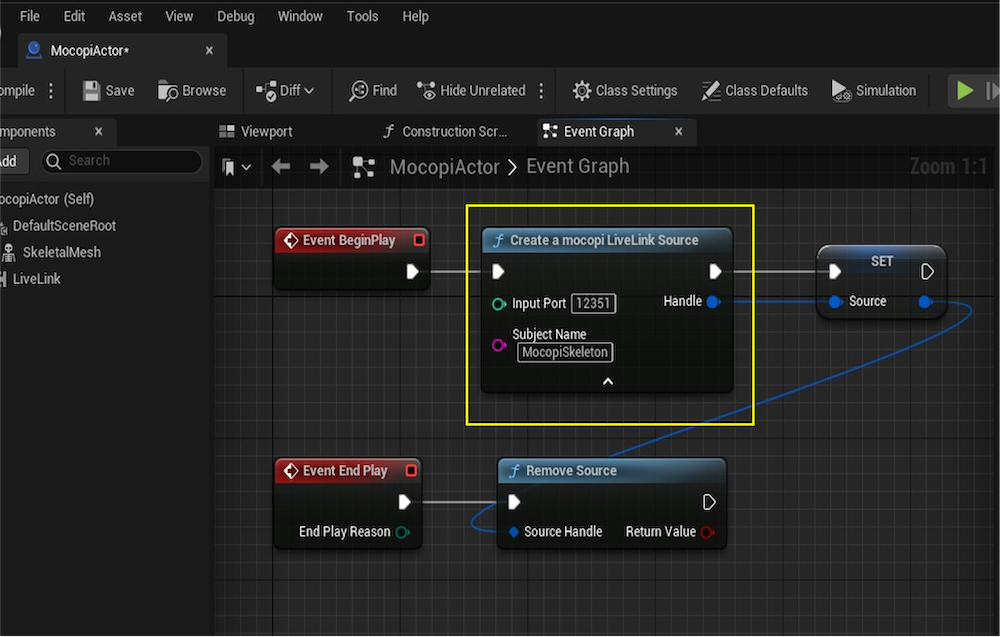
- [Event Graph]上の任意の場所で右クリックし関数ノードダイアログを表示します。
-
エディターで動作確認完了後、[Window]>[Package Project]を実行することで、パッケージ化することができます。



